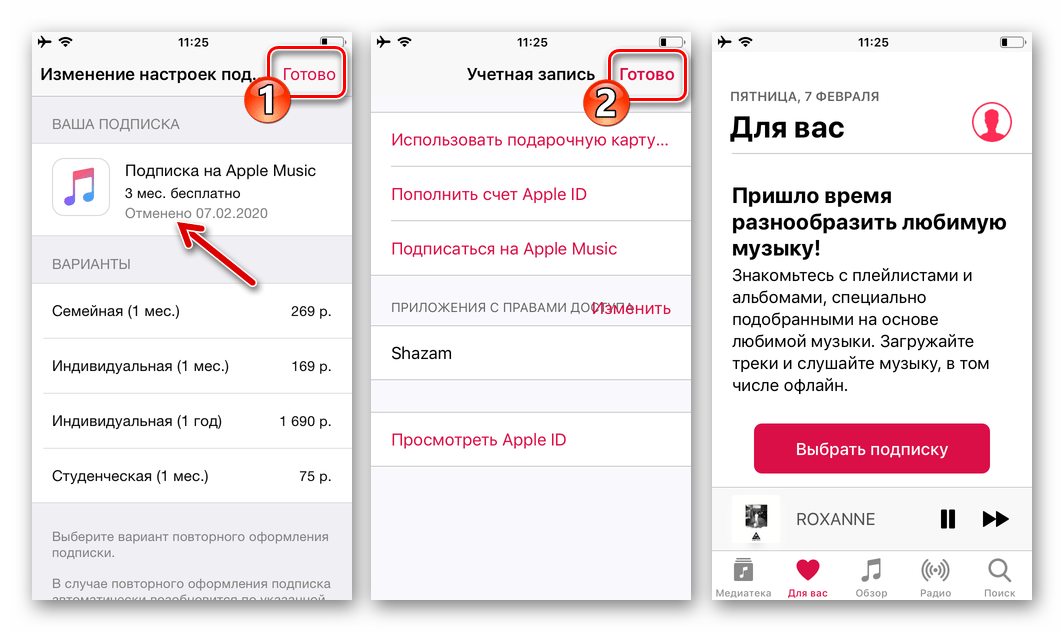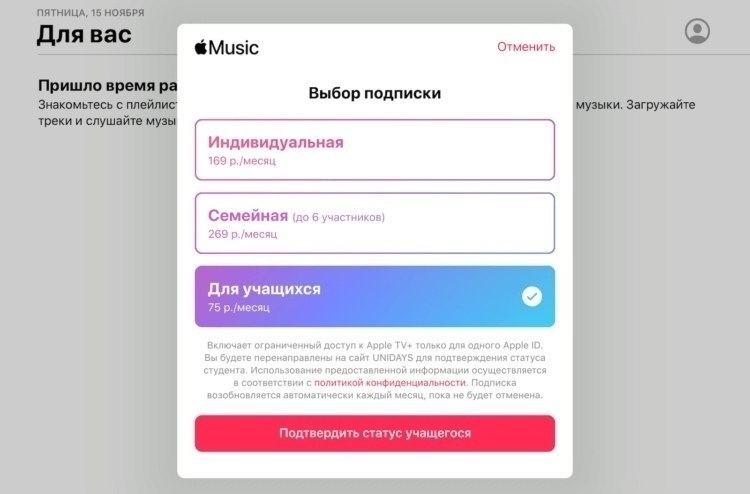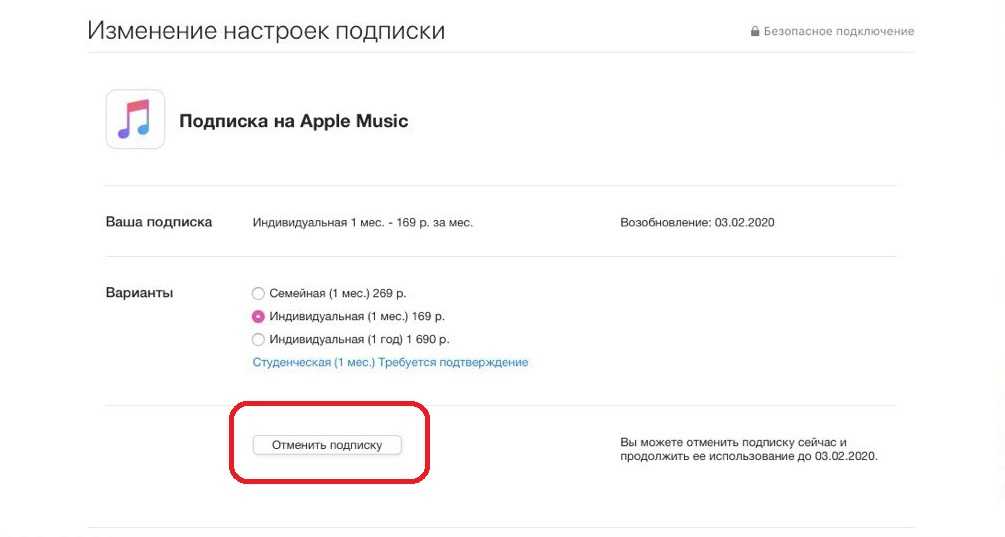Содержание
Использование функции «Семейный доступ» с Apple Music на устройстве Android
На устройстве Android можно использовать функцию «Семейный доступ» в приложении Apple Music, чтобы поделиться семейной подпиской на Apple Music. Узнайте, как присоединиться к группе семейного доступа, чтобы поделиться подпиской на Apple Music. Вы также можете создать собственную группу семейного доступа, чтобы поделиться своей подпиской.
Как присоединиться к чьей-либо группе семейного доступа и выйти из нее
Следуйте инструкциям ниже, чтобы присоединиться к семейной группе и воспользоваться подпиской на Apple Music этой группы. А если вы больше не хотите состоять в этой семейной группе, узнайте, как ее покинуть.
Принятие приглашения в семейную группу и использование подписки на Apple Music этой группы
- Загрузите приложение Apple Music из магазина Google Play на устройство Android.
- На устройстве Android откройте сообщение электронной почты с приглашением совместно использовать «Семейный доступ».

- Нажмите ссылку в приглашении, полученном по электронной почте.
- На экране «Открыть с помощью» нажмите Apple Music.
- Нажмите «Принять».
- Войдите в систему, используя свой идентификатор Apple ID и пароль.
Выход из семейной группы
- На устройстве Android откройте приложение Apple Music.
- Нажмите кнопку «Еще».
- а затем — «Учетная запись».
- Нажмите «Управлять Семейным доступом».
- Нажмите [ваше имя].
- Выберите «Выйти из семьи».
Создание собственной семейной группы и управление ею
Оформив семейную подписку Apple Music, вы можете поделиться ею, создав семейную группу. Просто следуйте инструкциям ниже.
Обновление до семейной подписки Apple Music
- На устройстве Android откройте приложение Apple Music.
- Нажмите «Слушать».
- Нажмите кнопку «Еще» .
- Нажмите «Учетная запись».
- Нажмите «Обновить подписку до семейной».
- Выберите подписку «Семейная».

- Нажмите «Присоединиться к Apple Music».
- Следуя инструкциям на экране, выполните вход в систему с помощью идентификатора Apple ID и проверьте платежную информацию.
Приглашение пользователей в семейную группу и предоставление доступа к подписке
- На устройстве Android откройте приложение Apple Music.
- Нажмите кнопку «Еще» .
- а затем — «Учетная запись».
- Нажмите «Управлять Семейным доступом».
- Нажмите «Член семьи».
- Введите имя или адрес электронной почты.
- Нажмите «Отправить».
Исключение участников из группы семейного доступа
- На устройстве Android откройте приложение Apple Music.
- Нажмите кнопку «Еще» .
- а затем — «Учетная запись».
- Нажмите «Управлять Семейным доступом».
- Выберите члена семьи, которого требуется удалить.
- Нажмите «Удалить из семьи».
Прекращение использования функции «Семейный доступ»
- На устройстве Android откройте приложение Apple Music.

- Нажмите кнопку «Еще» .
- а затем — «Учетная запись».
- Нажмите «Управлять Семейным доступом».
- Нажмите [ваше имя].
- Прокрутите вниз и нажмите «Закрыть семейный доступ».
Информация о продуктах, произведенных не компанией Apple, или о независимых веб-сайтах, неподконтрольных и не тестируемых компанией Apple, не носит рекомендательного или одобрительного характера. Компания Apple не несет никакой ответственности за выбор, функциональность и использование веб-сайтов или продукции сторонних производителей. Компания Apple также не несет ответственности за точность или достоверность данных, размещенных на веб-сайтах сторонних производителей. Обратитесь к поставщику за дополнительной информацией.
Дата публикации:
Оформление семейной подписки на Apple Music
Благодаря семейной подписке на Apple Music группа до шести человек может получить неограниченный доступ к службе Apple Music на своих устройствах.
Каждый член группы, оформившей семейную подписку Apple Music, может слушать миллионы песен из каталога Apple Music в режиме потокового воспроизведения. Кроме того, каждый член семьи получает персональную медиатеку и музыкальные рекомендации, учитывающие его личные предпочтения.
Получите семейную подписку
Узнайте больше об Apple Music и ценах, а также о том, доступен ли сервис Apple Music в вашей стране или регионе.
Сначала настройте функцию «Семейный доступ»
Настройка функции «Семейный доступ» на вашем устройстве. Затем пригласите членов семьи присоединиться к группе семейного доступа.
Если вы уже настроили функцию «Семейный доступ», после оформления подписки все члены вашей семейной группы автоматически получат доступ к Apple Music.
Уже есть подписка на Apple Music? Узнайте, как перейти на семейную подписку.
Если у кого-либо из членов группы семейного доступа уже есть индивидуальная или студенческая подписка на Apple Music, возобновление этой подписки автоматически отменяется, когда он присоединяется к группе семейного доступа.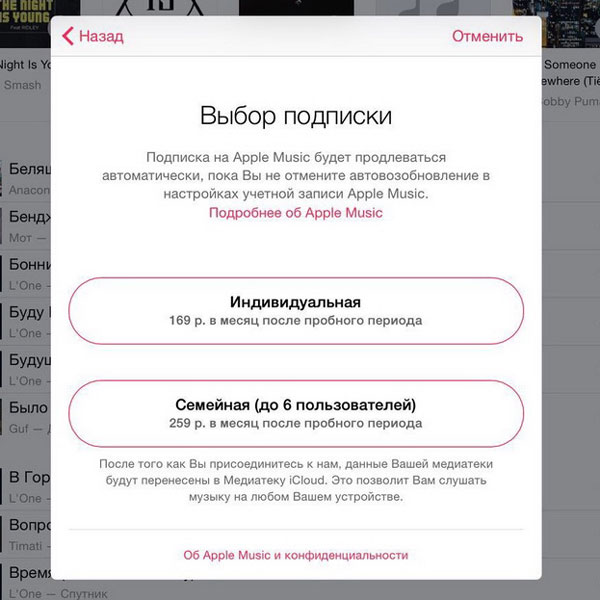
Для получения подписки выполните следующие действия:
- Откройте приложение Apple Music или iTunes.
- Перейдите в раздел «Слушать» или «Для вас».
- Нажмите предложение пробной подписки (одна подписка на пользователя или семью).
- Выберите «Семья», затем нажмите «Начать пробную подписку».
- Выполните вход с помощью идентификатора Apple ID и пароля, которые используются для совершения покупок. Если у вас нет идентификатора Apple ID, выберите «Создать Apple ID» и следуйте инструкциям на экране. Если вы не уверены, что у вас есть идентификатор Apple ID, воспользуйтесь этой статьей.
- Подтвердите платежную информацию и добавьте действующий метод оплаты.
- Нажмите «Подписаться».
Дополнительная информация
- Вы также можете оформить индивидуальную или студенческую подписку на Apple Music.
- Apple One позволяет объединить тарифный план хранилища iCloud с подписками на Apple Music, Apple TV+, Apple Arcade и другие сервисы за невысокую ежемесячную плату.
 Узнайте, как оформить подписку Apple One.
Узнайте, как оформить подписку Apple One. - Узнайте, как просматривать, изменять и отменять имеющиеся подписки.
Информация о продуктах, произведенных не компанией Apple, или о независимых веб-сайтах, неподконтрольных и не тестируемых компанией Apple, не носит рекомендательного или одобрительного характера. Компания Apple не несет никакой ответственности за выбор, функциональность и использование веб-сайтов или продукции сторонних производителей. Компания Apple также не несет ответственности за точность или достоверность данных, размещенных на веб-сайтах сторонних производителей. Обратитесь к поставщику за дополнительной информацией.
Дата публикации:
Как переключиться на другой план подписки
Переключите подписку Apple на другой тип, например на месячный план, годовой план или план для студентов.
Сменить план подписки
Сменить план подписки
Сменить план подписки на iPhone или iPad
- Откройте приложение «Настройки».

- Коснитесь своего имени, затем коснитесь «Подписки».
- Коснитесь имени подписки, которую вы хотите изменить.
- Коснитесь «Просмотреть все планы», затем следуйте инструкциям на экране, чтобы завершить покупку.
- Если вы выбрали подписку, которой можете поделиться с семьей, включите параметр «Поделиться с семьей». (Не видите «Поделиться с семьей»? Настройте функцию «Семейный доступ» или присоединитесь к семье, затем вернитесь к списку подписок и включите «Поделиться с семьей».) Если вы не хотите делиться подпиской со своей семьей, отключите функцию «Поделиться». с семьей.
Смените план подписки на вашем Mac
- Откройте приложение App Store.
- Нажмите кнопку входа или свое имя в нижней части боковой панели.
- Нажмите Настройки аккаунта в верхней части окна. Вас могут попросить войти в систему.
- На появившейся странице прокрутите до пункта «Подписки» и нажмите «Управление».
- Щелкните Изменить рядом с подпиской, которую вы хотите изменить.

- Выберите другой вариант подписки.
- Если вы выбрали подписку, которой можете поделиться с семьей, выберите «Поделиться новыми подписками». (Не видите функцию «Поделиться новыми подписками»? Настройте семейный доступ или присоединитесь к семье, затем вернитесь на эту страницу и включите параметр «Поделиться новыми подписками».) Если вы не хотите делиться подпиской со своей семьей, отключите функцию «Поделиться новыми подписками». .
Смените план подписки на ПК с Windows
- На ПК откройте iTunes.
- В строке меню в верхней части окна iTunes выберите «Учетная запись», затем выберите «Просмотреть мою учетную запись».
- Перейдите к разделу «Настройки». Рядом с пунктом «Подписки» нажмите «Управление».
- Щелкните Изменить рядом с подпиской, которую вы хотите изменить.
- Выберите другой вариант подписки.
Смените план подписки на Apple TV
- Открыть настройки.
- Выберите Пользователи и учетные записи, затем выберите свою учетную запись.

- Выберите Подписки.
- Выберите подписку, которую вы хотите изменить.
- Выберите другой вариант подписки.
- Если вы выбрали подписку, которой можно поделиться с членами семьи, убедитесь, что вы настроили семейный доступ или присоединились к существующей семейной группе.
Информация о продуктах, не производимых Apple, или о независимых веб-сайтах, не контролируемых и не тестируемых Apple, предоставляется без рекомендации или одобрения. Apple не несет ответственности за выбор, работу или использование сторонних веб-сайтов или продуктов. Apple не делает никаких заявлений относительно точности или надежности сторонних веб-сайтов. Свяжитесь с продавцом для получения дополнительной информации.
Дата публикации:
Как переключаться между индивидуальным и семейным планом Apple Music
При покупке по ссылкам на нашем сайте мы можем получать партнерскую комиссию. Вот как это работает.
Вот как это работает.
Как управлять подпиской Apple Music
(Изображение предоставлено iMore)
Apple Music предлагает своим пользователям три разных плана: план за 4,99 доллара в месяц для студентов, которые регистрируются с адресом электронной почты университета, индивидуальный план за 9,99 доллара и план за 14,9 доллара.9 семейный план, который поддерживает до шести учетных записей Family Sharing (или устройств, подключенных одновременно к одной учетной записи). Но если вы выбрали план, это не значит, что вы застряли с ним навсегда.
Если вы начали с одного плана, но хотите переключиться в середине подписки или хотите оставить семейную дополнительную учетную запись, чтобы начать самостоятельно, вы можете взять свой лучший iPhone и сменить план прямо в iOS 15. Не делайте этого. беспокойтесь: по результатам моего тестирования вы не должны терять свою библиотеку Apple Music, лайки или данные при переключении между учетными записями. Вот как можно переключаться между индивидуальными и семейными планами Apple Music.
Как перейти с индивидуального плана Apple Music на семейный план
Если вы хотите создать свой собственный семейный план, имейте в виду, что сначала вам нужно быть организатором семьи для вашей группы семейного доступа. Если вы еще этого не сделали, перейдите в «Настройки » > «iCloud» > «Настроить общий доступ к семье », чтобы начать этот процесс.
После того, как вы настроили свою группу семейного доступа, вот как сменить учетную запись.
- Откройте приложение Music на вашем iPhone или iPad.
- Коснитесь вкладки Слушать сейчас .
- Коснитесь значка Аккаунт в правом верхнем углу.
Как переключить одиночный план на семейный Apple Music на iOS 14: запустите «Музыку», коснитесь вкладки «Слушать сейчас», а затем коснитесь значка учетной записи. (Изображение предоставлено iMore)
- Нажмите Управление подпиской .

- Коснитесь Apple Music .
- Коснитесь семейного плана .
Как переключить одиночный план на семейный Apple Music на iOS 14: нажмите «Управление подпиской», нажмите «Apple Music», а затем нажмите «Семейный план». (Изображение предоставлено iMore)
Как перейти с семейного плана на индивидуальный
Помните: Если вы измените свой план в качестве главы домохозяйства, это также удалит доступ для всех пользователей семейного доступа, которые участвуют в вашем плане. Однако их данные Apple Music останутся на серверах Apple в течение короткого периода времени, что позволит каждому подписаться на индивидуальный план и восстановить свою библиотеку и лайки.
- Откройте приложение Music на вашем iPhone или iPad.
- Коснитесь вкладки Listen Now .
- Коснитесь значка Аккаунт в правом верхнем углу.
Как переключить одиночный план на семейный Apple Music на iOS 14: запустите «Музыку», коснитесь вкладки «Слушать сейчас», а затем коснитесь значка учетной записи.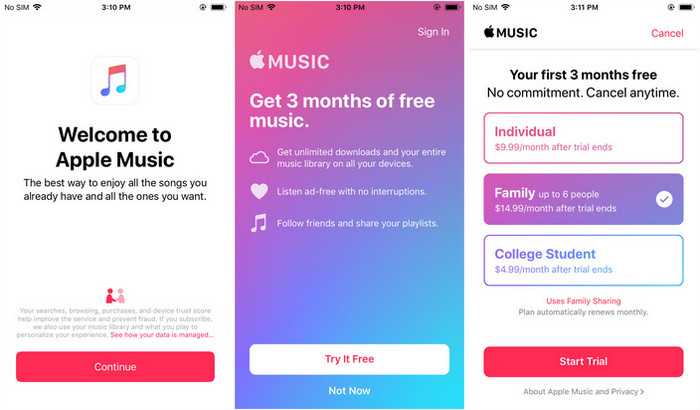 (Изображение предоставлено iMore)
(Изображение предоставлено iMore)
- Нажмите Управление подпиской .
- Коснитесь Apple Music .
- Коснитесь семейного плана .
Как переключиться с семейного на один план Apple Music на IOS 14: нажмите «Управление подпиской», нажмите «Apple Music», а затем нажмите «Семейный план». (Изображение предоставлено iMore)
Как перейти с дополнительного членства в Семейном плане на Индивидуальный план
Примечание: Вам придется временно покинуть группу Семейного доступа, чтобы переключить свою учетную запись Apple Music на Индивидуальный план. Вы сможете снова присоединиться к своей группе после смены учетной записи.
После того, как вы покинете группу Family Sharing, ваши данные Apple Music останутся на серверах Apple в течение короткого периода времени, что позволит вам подписаться на индивидуальный план, а также свою библиотеку и лайки.
- Открыть Настройки .

- Коснитесь баннера Apple ID .
- Коснитесь Семейство .
- Нажмите Выйти из семейного доступа .
- Откройте приложение Музыка . Теперь вы должны выйти из своей учетной записи Apple Music с возможностью начать новую бесплатную пробную версию. После регистрации ваша учетная запись Apple Music должна быть восстановлена.
- Попросите организатора семейного доступа повторно добавить вас в свою семью (если применимо).
Как перейти с индивидуального плана Apple Music на дополнительное членство в семейном плане
- Во-первых, убедитесь, что глава учетной записи Family Sharing добавил вас в свою группу и что у него есть семейный план в Apple Музыка.
- Открыть Музыка .
- Коснитесь Слушайте сейчас .
- Коснитесь значка учетной записи в правом верхнем углу.
- Коснитесь Управление подпиской .

- Коснитесь Отменить подписку .
- Нажмите Подтвердить .
В конце периода продления, когда истечет срок действия плана, выйдите из Apple Music и снова войдите в нее; теперь вы должны быть в семейном плане главы семьи вашего семейного доступа.
Проблемы с переключением планов?
Мы успешно прошли все вышеперечисленные сценарии, так что, надеюсь, у вас не возникнет проблем; однако, если ничего не помогает, вы всегда можете обратиться в службу поддержки Apple.
Обновление за апрель 2022 г.: Обновлено для iOS 15 и iPadOS 15.
Наши новости, обзоры, мнения и простые руководства помогут любому владельцу iPhone стать поклонником Apple.
Свяжитесь со мной, чтобы сообщить новости и предложения от других брендов будущего.
Джозеф Келлер — бывший главный редактор iMore. Являясь пользователем Apple уже почти 20 лет, он тратит свое время на изучение всех тонкостей iOS и macOS, всегда находя способы максимально эффективно использовать свои iPhone, iPad, Apple Watch и Mac.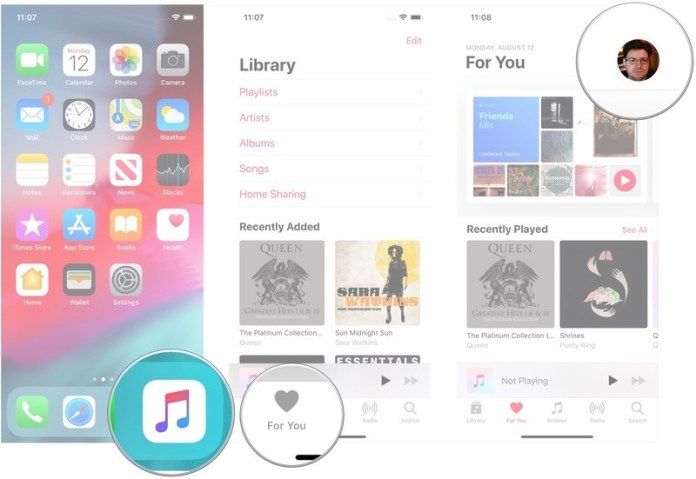

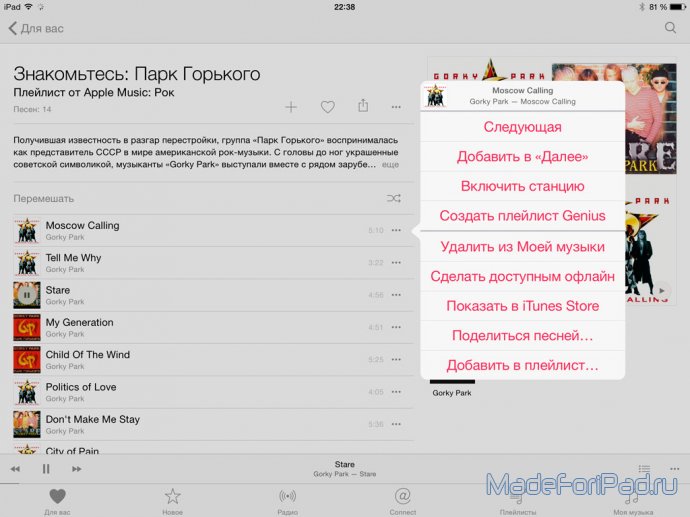
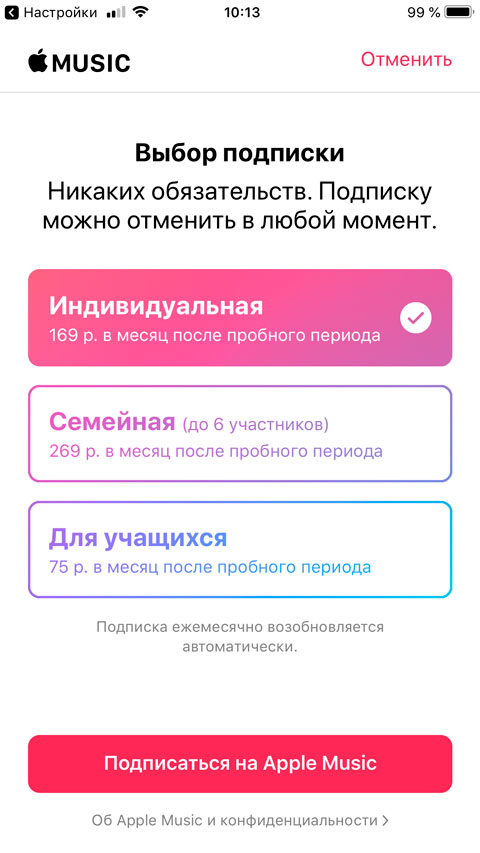
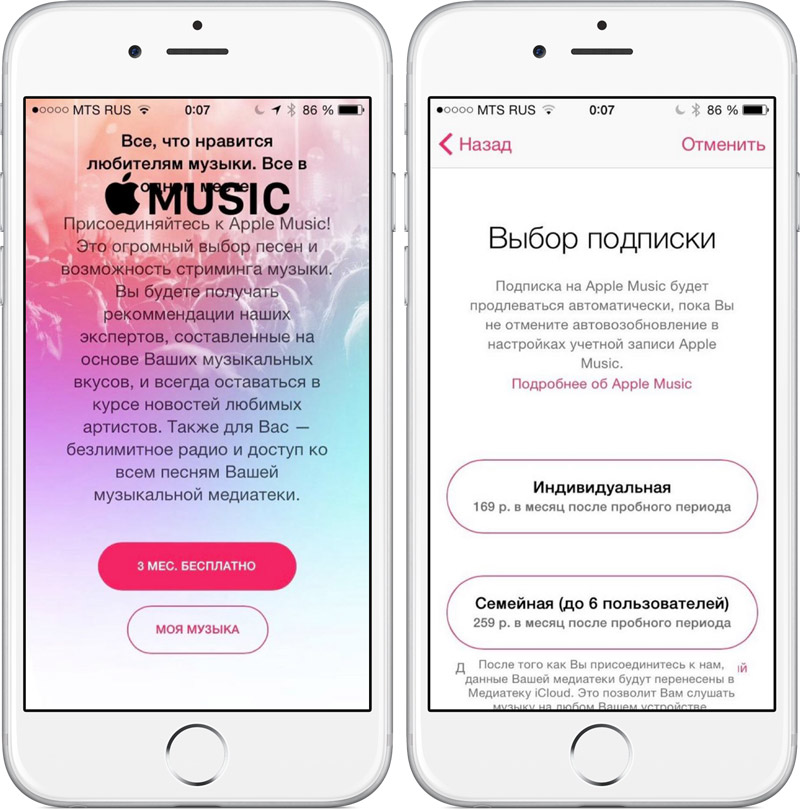 Узнайте, как оформить подписку Apple One.
Узнайте, как оформить подписку Apple One.